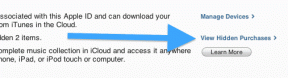Як додати різні часові пояси до календаря MS Outlook
Різне / / February 14, 2022
Не всім людям потрібно телефонувати або призначати зустрічі по всьому світу. Але коли їм доводиться, я бачив, як вони здогадуються час у різних місцях або обчислення їх щодо їхнього часового поясу за замовчуванням. Мене це не приваблює, особливо якщо у вас є інструменти календаря щоб полегшити вашу роботу.
Якщо ви використовували Календар MS Outlook щоб планувати зустрічі або підтримувати свій особистий графік, тоді вам буде приємно дізнатися, що календар може показувати кілька часових поясів за один раз. Ми побачимо, як їх додати і зробити так, щоб щось відбулося. Але перш ніж рухатися далі, давайте також поглянемо на календар літака.

Кроки для додавання часового поясу до календаря
Хоча є швидкий спосіб зробити це, я спочатку проведу вас довшим маршрутом, а в кінці згадаю швидший. Знання обох методів іноді може стати в нагоді. Давайте почнемо.
Крок 1: Перейдіть до Інструменти > Параметри щоб запустити Параметри діалогове вікно. Тримайте виділення включеною вподобання вкладку та натисніть Параметри календаря кнопка під Календар розділ.
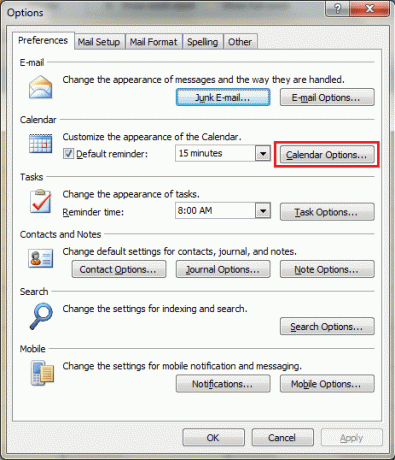
Крок 2: Це викличе Параметри календаря діалогове вікно. Прокрутіть до Попередні параметри і натисніть на Часовий пояс.

Крок 3: Ви побачите інше діалогове вікно для Часовий пояс а також зможе помітити, що часовий пояс за замовчуванням уже активовано. Ви можете додати до нього мітку, перш ніж продовжити.
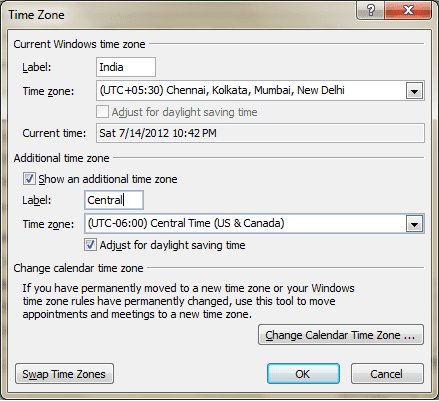
Установіть прапорець читання Показати додатковий часовий пояс, додайте до нього мітку, виберіть додатковий часовий пояс і натисніть Добре.
Зробивши це, ви зможете побачити стовпці для різних часових поясів, які ви оголосили, окрім свого календаря. Поверніться до інтерфейсу календаря, і ви зможете помітити відмінності. Порівняйте верхнє зображення з тим, що показано нижче.
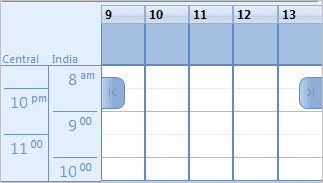
Швидкий спосіб запуску Часовий пояс діалогове вікно виходить безпосередньо з інтерфейсу календаря. Просто клацніть правою кнопкою миші на часовій сітці та виберіть Змінити часовий пояс. Це приведе вас безпосередньо до кроку 3 детального процесу.
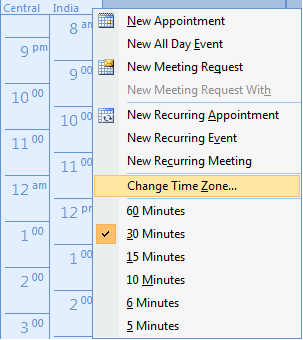
Однак, якщо ви вперше користуєтесь цим, я б рекомендував вам пройти кроки 1-3, тому що це відкриває вам шанси дізнатися більше про Календар інструменти та параметри, які можуть вас зацікавити.
Висновок
Після того, як ви встановите у своєму календарі додатковий часовий пояс, ви можете легко позбутися цієї гри у вгадування «Який там час?». Тепер ви завжди матимете уявлення та будете синхронізовані з додатковим часовим поясом, який вам потрібно враховувати.
Чи є інші прийоми, які допоможуть вам зробити те ж саме? Дайте нам знати в розділі коментарів.
Востаннє оновлено 03 лютого 2022 року
Наведена вище стаття може містити партнерські посилання, які допомагають підтримувати Guiding Tech. Однак це не впливає на нашу редакційну чесність. Зміст залишається неупередженим та автентичним.